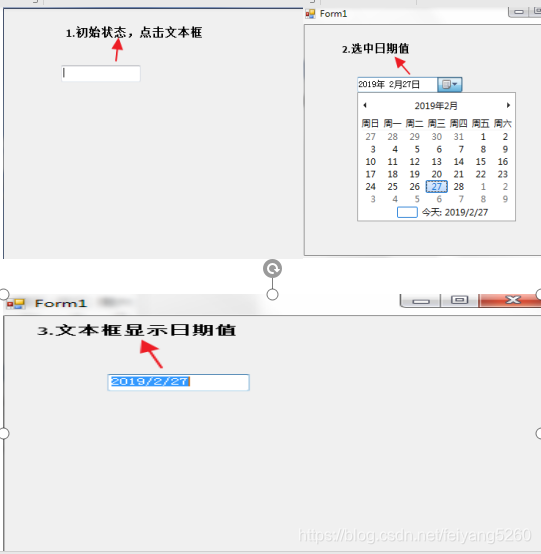C#winform窗体点击TextBox控件,显示DateTimePicker日历控件,并获得日期值(可实现对日期赋空值) |
您所在的位置:网站首页 › vs时间控件怎么用 › C#winform窗体点击TextBox控件,显示DateTimePicker日历控件,并获得日期值(可实现对日期赋空值) |
C#winform窗体点击TextBox控件,显示DateTimePicker日历控件,并获得日期值(可实现对日期赋空值)
|
由于DateTimePicker不能赋空值,用此方法可以置默认日期值为空 步骤如下: 新建项目,个人用到vs2010文件->新建->项目,选择windows窗体应用程序 2.拖控件,将TextBox控件和DateTimePicker控件拖在同一位置,重复覆盖 3.代码如下: public partial class Form1 : Form { public Form1() { InitializeComponent(); textBox1.Visible = true; //文本框默认可见 dateTimePicker1.Visible = false; //日历默认不可见 } //文本框点击事件 private void textBox1_Click(object sender, EventArgs e) { dateTimePicker1.Visible = true; //显示日期控件 dateTimePicker1.Focus(); //焦点(鼠标光标)停留在当前控件 SendKeys.Send("{F4}"); //模拟按下F4,弹出日期面板 } //完成选中日期时发生 private void dateTimePicker1_CloseUp(object sender, EventArgs e) { textBox1.Text = dateTimePicker1.Value.ToShortDateString(); //文本框显示日期 dateTimePicker1.Visible = false; //隐藏日期控件 }运行程序:
总结:如果需要随时对日期值修改(包括置空),建议可将DateTimePicker控件拉缩成一个倒三角,如下所示,每次点击倒三角选中日期值,再赋值给textbox,如下:
|
【本文地址】
今日新闻 |
推荐新闻 |